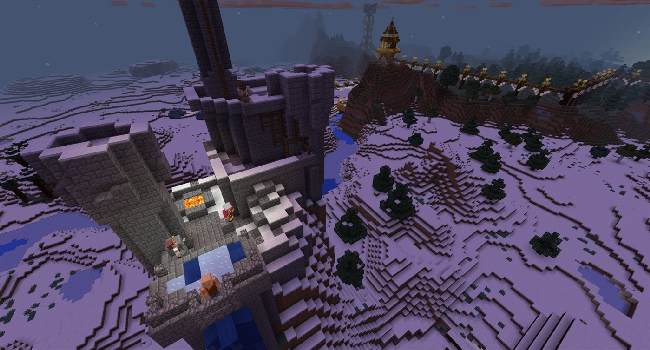Как и в любой игре, в Minecraft есть свои ошибки и баги. Хотя к некоторым из этих ошибок прикреплены определенные коды, Mojang дала известным экземплярам имена на тему мобов, такие как «Утопленник» или «Крипер».
Код ошибки «Утопленник» появляется, когда у игроков возникают проблемы с доступом к сетевым функциям Minecraft, включая Realms, торговую площадку и их профиль Microsoft. Как правило, это происходит, когда возникает какая-либо проблема со входом в учетную запись Microsoft/Xbox Live, которая используется для доступа ко многим онлайн-функциям в игре Bedrock Edition.
Имея это в виду, как игроки Minecraft могут исправить эту ошибку «Утопленник»? Есть несколько средств, которые должны решить эту проблему, хотя иногда проблема возникает из-за Microsoft/Mojang, а не из-за плеера.
Возможные исправления для кода ошибки Drowned в Minecraft
Похоже, что в большинстве случаев код ошибки «Утопленник» появляется в Minecraft: Bedrock Edition и сопутствующих платформах. Это означает, что игроки потенциально могут столкнуться с кодом ошибки в версии Windows 10/11, а также на консолях и мобильных устройствах.
Одним из основных решений этой проблемы является очистка данных входа в учетную запись, а затем повторный вход в игру. Однако похоже, что в последние месяцы обновления удалили кнопку для очистки информации для входа в учетную запись, а это означает, что игрокам придется искать альтернативные варианты.
Эта кнопка обычно находится на вкладке профиля в меню настроек, и если у игроков есть к ней доступ, они должны ее использовать. Однако, если кнопка отсутствует у некоторых игроков на Windows или на консолях/мобильных устройствах, им потребуется найти другие исправления.
Как обновить свой логин в выпуске Windows 10/11 с помощью приложения Xbox Companion
- Поскольку кнопка для очистки данных для входа недоступна в Windows 10/11 Edition на ПК, вам нужно действовать немного по-другому. Для начала выберите «Настройки» в главном меню игры.
- Щелкните вкладку учетной записи в левой части окна. Учетные данные вашей учетной записи должны отображаться справа, если вы вошли в систему. Если вы вошли в систему, выберите «Управление учетной записью», чтобы открыть приложение Xbox Companion на вашем ПК.
- В сопутствующем приложении выберите значок с тремя горизонтальными линиями в верхнем левом углу окна. Перейдите к настройкам.
- В меню настроек выйдите из своей учетной записи.
- Вы должны быть перенесены на экран, позволяющий снова войти в систему. Идите вперед и сделайте это со своими учетными данными Microsoft, которые вы обычно используете для входа в Minecraft.
- Повторно откройте версию игры для Windows 10/11. Если ошибка не устранена, вам может потребоваться принудительно остановить игровой клиент и приложение Xbox Companion, открыв диспетчер задач с помощью Ctrl + Alt + Delete и выбрав вкладку сведений. Перейдите к любым приложениям, относящимся к Minecraft для Windows 10/11 или вашему приложению Xbox на ПК, и завершите эти процессы перед повторным открытием программ.
- Если ничего не помогает, вам может потребоваться перезапустить службы проверки подлинности Microsoft. Это можно сделать, введя «услуги» в строке поиска, открыв приложение служб, найдя «Xbox Live Auth Manager» и щелкнув его правой кнопкой мыши, прежде чем нажать «Перезагрузить».
Как обновить свой логин на консолях и мобильных устройствах
- Откройте Minecraft и перейдите в меню настроек.
- Выберите вкладку учетной записи на левой полосе прокрутки.
- Нажмите кнопку «Выйти из своей учетной записи Microsoft», если вы уже вошли в систему.
- После завершения выхода нажмите на кнопку «Войти бесплатно!» а затем нажмите кнопку «Сохранить в учетной записи Microsoft» на следующем экране.
- Повторно введите данные своей учетной записи Microsoft/Xbox Live, которые вы используете для обычной игры.
- Для большей уверенности рекомендуется полностью закрыть игру и снова открыть ее. Процесс аутентификации Minecraft: Bedrock Edition может потребовать перезапуска игры, чтобы он вступил в силу и принял учетные данные вашей учетной записи.
Как указывалось ранее, использование кнопки «Очистить данные для входа в учетную запись» имеет первостепенное значение. Однако, если он недоступен, эти параметры должны устранить любые проблемы, если игроки используют правильные учетные данные для входа в Minecraft.
Также возможно, что серверы аутентификации Microsoft могут столкнуться с проблемами. В этом случае игрокам, вероятно, придется подождать, пока проблема не будет решена со стороны Microsoft.
Как и в любой игре, в Minecraft есть свои ошибки и баги. Хотя к некоторым из этих ошибок прикреплены определенные коды, Mojang присвоила известным экземплярам имена на тему мобов, такие как «Утопленник» или «Крипер».
Код ошибки «Утопленник» появляется, когда у игроков возникают проблемы с доступом к сетевым функциям Minecraft, включая Realms, торговую площадку и их профиль Microsoft. Как правило, это происходит, когда возникает какая-либо проблема со входом в учетную запись Microsoft/Xbox Live, которая используется для доступа ко многим сетевым функциям в игре Bedrock Edition.
Имея это в виду, как игроки Minecraft могут исправить эту ошибку «Утопленник»? Есть несколько средств, которые должны решить эту проблему, хотя иногда проблема возникает из-за Microsoft/Mojang, а не из-за игрока вообще.
Возможные исправления для кода ошибки Drowned in Minecraft
< iframe width=»600″ height=»400″ src=»https://www.youtube.com/embed/amH1-574ApM» frameborder=»0″ allowfullscreen> Похоже, что в большинстве случаев Код ошибки «Утопленник» появляется в Minecraft: Bedrock Edition и сопутствующих платформах. Это означает, что игроки потенциально могут столкнуться с кодом ошибки в версии Windows 10/11, а также на консолях и мобильных устройствах.
Одним из основных решений этой проблемы является очистка данных входа в учетную запись, а затем повторный вход в игру. Однако похоже, что в последние месяцы обновления удалили кнопку для очистки информации для входа в учетную запись, а это означает, что игрокам придется искать альтернативные варианты.
Эта кнопка обычно находится на вкладке профиля в меню настроек, и если у игроков есть к ней доступ, они должны ее использовать. Однако, если кнопка отсутствует у некоторых игроков на Windows или консолях/мобильных устройствах, им потребуется найти другие исправления.
Как обновить данные для входа в Windows 10/11 с помощью вспомогательного приложения Xbox
- Поскольку кнопка для очистки данных для входа недоступна в Windows 10/11 Edition для ПК, вам придется действовать немного по-другому. Чтобы начать, выберите «Настройки» в главном меню игры.
- Щелкните вкладку учетной записи в левой части окна. Учетные данные вашей учетной записи должны отображаться справа, если вы вошли в систему. Если вы вошли в систему, выберите «Управление учетной записью», чтобы открыть вспомогательное приложение Xbox на своем ПК.
- В сопутствующем приложении выберите значок значок с тремя горизонтальными линиями в верхнем левом углу окна. Перейдите в настройки.
- В меню настроек выйдите из своей учетной записи.
- Вы должны быть перенесены на экран, позволяющий снова войти в систему. Сделайте это, используя свои учетные данные Microsoft, которые вы обычно используете для входа в Minecraft.
- Заново откройте версию игры для Windows 10/11. Если ошибка не устранена, вам может потребоваться принудительно остановить игровой клиент и приложение Xbox Companion, открыв диспетчер задач с помощью Ctrl + Alt + Delete и выбрав вкладку сведений. Перейдите к любым приложениям, относящимся к Minecraft для Windows 10/11 или вашему приложению Xbox на ПК, и завершите эти процессы перед повторным открытием программ.
- Если ничего не помогает, вам может потребоваться перезапустить службы проверки подлинности Microsoft. Это можно сделать, введя «службы» в строку поиска, открыв приложение служб, найдя «Xbox Live Auth Manager» и щелкнув его правой кнопкой мыши, прежде чем нажать «Перезапустить».
Как обновить данные для входа на консолях и мобильные устройства
- Откройте Minecraft и перейдите в меню настроек.
- Выберите вкладку учетной записи на левой полосе прокрутки.
- Нажмите кнопку «Выйти из своей учетной записи Microsoft», если вы уже вошли в систему.
- После завершения выхода нажмите на кнопку «Войти бесплатно!» а затем нажмите кнопку «Сохранить в учетной записи Microsoft» на следующем экране.
- Повторно введите данные своей учетной записи Microsoft/Xbox Live, которые вы используете для обычной игры.
- Для Для дополнительной уверенности рекомендуется полностью закрыть игру и снова открыть ее. Процесс аутентификации Minecraft: Bedrock Edition может потребовать перезапуска игры, чтобы он вступил в силу и принял учетные данные вашей учетной записи.
Как уже говорилось ранее, использование кнопки «Очистить данные для входа в учетную запись» имеет первостепенное значение. Однако, если он недоступен, эти параметры должны устранить любые проблемы, если игроки используют правильные учетные данные для входа в Minecraft.
Возможно также, что серверы аутентификации Microsoft могут столкнуться с проблемами. В этом случае игрокам, скорее всего, придется подождать, пока проблема не будет решена со стороны Microsoft.
If you are suffering from Error Code Drowned, we’ve got everything you need to keep your head above water.

If you’ve been playing Minecraft, and suddenly find yourself on the receiving end of Error Code: Drowned, you might be a little frustrated. Annoyed even. And this is entirely reasonable, as no-one wants to sit down for a session of their favourite game, only to find themselves thwarted because of an error code.
But lucky for you, Stealth Optional is here, like a lifeboat, to pull you out of the water, and tell you everything you need to know about Error Code: Drowned.
What is Error Code Drowned in Minecraft?
This is an error which most typically seems to be afflicting players of the Bedrock edition of Minecraft. When users attempt to sign in to play the game, they receive the following error message:
We could not sign you into your Microsoft account. Access to Realms, Profiles, and your marketplace items will be limited. Please try again later.
Error Code: Drowned
While trying again later might help on occasion, quite often, trying again later doesn’t actually work. The good news, there are a few other things that you can try, inn order to overcome this problem.
READ MORE: Does Minecraft have game chat? How to use voice chat and talk to friends in Minecraft
How to fix Error Code Drowned on PS4
The first, and perhaps most obvious fix is to make sure you are using the correct log-in credentials. If you think you may be using the wrong username or password, then it is worth double-checking this, and doing a reset if necessary. According to Minecraft, the steps to follow are as follows:
To reset the password for an older Minecraft account (you log in with your username) follow these steps:
- Go to account.mojang.com/migrate
- Press the «Forgot your password?» link
- Enter your account email and username, and press «Request password reset»
To reset the password for a Microsoft account (used for Minecraft: Java Edition) follow these steps:
- Go to reset your password and enter your email address.
- Tell us where you’d like us to send a security code (email or phone number).
- Once you receive your security code, you’ll be prompted to choose a new password and enter it twice. Passwords should be at least 8 characters long and should contain a mix of upper and lowercase letters, numbers, and symbols.
It’s worth noting that if you have lost access to your Microsoft account, then you need to regain access before you an successfully update your password.
Assuming your password and account details are correct, another step that people have found effective is to clear account data and then trying to sign back in. On the PlayStation:
- Go to the PlayStation Home screen, and go to Settings.
- Click on Saved Data
- Select Minecraft
- Choose Saved Data
- Delete all files that are not named Minecraft
- Relaunch the game
Files that are named Minecraft represent your saved Realms, so definitely don’t delete those!
If this is unsuccessful, then it is worth contacting PlayStation support, or Mojang support, for further assistance.
READ MORE: Minecraft PS5 upgrade release date: Will there be a Minecraft PS5 edition?
How to fix Error Code Drowned on Xbox One and Series X
As mentioned above, the first thing to do is to ensure that your account and password details are correct. Let’s assume that they are. The next thing to do is to try clearing unnecessary data. To do this:
- Restart the game
- Go to game settings and choose Profile
- Select Clear Account Sign in Data and press confirm
- After waiting for a short time, around 20 seconds, restart the game again.
- Sign in with your correct account details.
This seems to have worked for the majority of people. But again, if you continue to have issues, contact Mojang customer support, for further assistance.
READ MORE: Xbox Series X White Version: Could the Series X come in white like the Xbox Series S?
Как исправить ошибку утопленник в майнкрафт
Ошибка «утопленник» в Minecraft означает, что игрок умер, утонув в воде или лаве. Чтобы ее исправить, можно использовать несколько способов:
1. Использование электролитов: водонепроницаемые предметы, которые можно надеть на голову (например, ведра или насосы). Они предотвращают утонутие в воде, но не защищают от утопления в лаве.
2. Использование зелья огнестойкости: зелье, которое даёт чарующий эффект защиты от огня. Его можно создать из слизистого шарика и магмы.
3. Использование зачарованных предметов: например, при наличии заклинания «Дыхание водолия» на шлеме игрок может дольше находиться под водой.
4. Использование конского шлема: он не только защищает от урона, но и дает возможность дольше находиться под водой.
5. Строительство дома на суше: это, пожалуй, самый простой способ избежать утопления.
Важно помнить, что в Minecraft можно настроить сложность игры в соответствии со своим уровнем мастерства. Если игрок чувствует, что у него слишком много раз попадал в «утопленника», можно снизить сложность игры.
Игроки Minecraft регулярно сообщают, что видят код ошибки “Утонул” при входе в игру. Появится диалоговое окно с сообщением: “Мы не смогли выполнить вход в вашу учетную запись Майкрософт. Доступ к Областям, Профилям и вашим товарам на рынке будет ограничен. Пожалуйста, повторите попытку позже”. Однако ” повторная попытка позже” редко помогает.
В этом руководстве мы объясним, как устранить неполадки с кодом ошибки “Утопленник” в Minecraft Bedrock на Xbox, Windows 10, iPad, мобильных устройствах и Nintendo Switch. Продолжайте читать, чтобы как можно скорее вернуться в свой мир Майнкрафт.
Код ошибки Minecraft, утонувший на Xbox
Первое и самое очевидное, что вы должны сделать при получении утонувшего кода ошибки,-это дважды проверить свои учетные данные. Учитывая, сколько разных паролей каждый из нас использует ежедневно, шансы ввести неправильный не равны нулю. Вот как сбросить пароль для Minecraft:
- На странице сброса пароля Minecraft введите адрес электронной почты, который вы используете для входа в игру.
- Выберите, хотите ли вы получить код безопасности по электронной почте или по телефону.
- Скопируйте код безопасности с вашего электронного письма или сообщения и вставьте его в выделенное поле.
- Введите свой новый пароль.
Если вы уверены, что учетные данные верны, попробуйте очистить ненужные игровые данные. Следуйте приведенным ниже инструкциям:
- Выйдите из игры и запустите ее снова.
- Перейдите в меню настроек, затем в свой профиль.
- Нажмите “Очистить данные для входа в учетную запись”, затем “Подтвердить”.
- Подождите, пока данные для входа не будут очищены, и снова перезапустите игру.
- Попробуйте снова войти в игру.
Если этот метод не работает для вас, вам придется обратиться в службу поддержки Mojang за помощью. Это единственный способ исправить ошибку “Утонувший”, известный в настоящее время сообществу Minecraft.
Код ошибки Minecraft Утопил Windows 10
Наиболее распространенной причиной Утонувшего кода ошибки в Minecraft является ввод неправильных учетных данных учетной записи. Если вы забыли свой пароль, выполните следующие действия, чтобы сбросить его:
- Введите адрес электронной почты, который вы используете для Minecraft, в специальное поле на странице сброса пароля.
- Выберите, чтобы получить код безопасности по телефону или электронной почте.
- Введите свой код безопасности на веб-сайте Minecraft при появлении соответствующего запроса.
- Введите свой новый пароль и подтвердите.
Однако, если вы уверены, что учетные данные верны, вы можете попытаться очистить данные для входа в свою учетную запись. По сообщениям, это помогло многим игрокам в прошлом. Выполните следующие действия:
- Перезапустите игру.
- Перейдите в Настройки, затем в свой профиль.
- Выберите “Очистить данные для входа в учетную запись” и подтвердите.
- Подождите около 20 секунд и выйдите из игры, затем перезапустите ее.
- Войдите в систему с помощью своей учетной записи Майкрософт.
Если этот метод не исправил ошибку, обратитесь в службу поддержки Mojang.
Код ошибки Minecraft утонул на iPad
Иногда код ошибки утопления в Minecraft возникает, когда вы неправильно ввели имя пользователя или пароль. Если вы забыли пароль своей учетной записи Minecraft, выполните следующие инструкции, чтобы сбросить его:
- Перейдите на страницу сброса пароля Minecraft.
- Введите адрес электронной почты, связанный с вашей учетной записью Mojang, в специальное поле.
- Выберите способ получения кода безопасности: по телефону или электронной почте.
- Введите код безопасности при появлении соответствующего запроса.
- Введите и подтвердите свой новый пароль.
Если вы видите код ошибки утопления в Minecraft, но уверены, что ваши учетные данные верны, попробуйте решить проблему следующим способом:
- Выйдите и перезапустите игру.
- Нажмите “Настройки”, затем выберите “Профиль”.
- Нажмите “Очистить данные для входа в учетную запись”.
- Нажмите “Подтвердить”.
- Подождите, пока данные для входа в учетную запись не будут удалены, и перезапустите игру.
Если проблема не устранена, попробуйте перезагрузить iPad или обратиться за помощью в службу поддержки Mojang.
Код ошибки Minecraft Утопил PE
Утонувший код ошибки может появиться в любой версии Minecraft, включая карманное издание. Сначала проверьте учетные данные своей учетной записи – ошибка может возникнуть из-за неправильного пароля или имени пользователя. Вот как сбросить свой пароль:
- Введите адрес электронной почты,связанный с вашей учетной записью, в специальное поле на странице сброса пароля.
- Выберите, чтобы получить код безопасности либо по электронной почте, либо по телефону.
- Скопируйте код безопасности из электронного письма или сообщения и введите его на веб-сайте Minecraft при появлении соответствующего запроса.
- Введите свой новый пароль.
Если учетные данные верны, очистите данные для входа в свою учетную запись-вот как это сделать:
- Перезапустите игру.
- Перейдите в раздел “Настройки”, затем в раздел “Настройки вашего профиля”.
- Выберите “Очистить данные для входа в учетную запись”.
- Нажмите “Подтвердить”.
- Подождите, пока данные будут удалены, затем перезапустите игру и попробуйте войти в систему.
Этот метод был упомянут разработчиками Minecraft, и, как сообщается, он помогает большинству игроков. Если проблема не устранена, вам, возможно, потребуется обратиться в службу поддержки Mojang за дополнительной помощью.
Код Ошибки Minecraft Утонул В Коммутаторе Nintendo
Если вы видите утонувший код ошибки в Minecraft для Nintendo Switch, скорее всего, учетные данные для входа в учетную запись неверны. Если вы считаете, что забыли свой пароль, сбросьте его, следуя приведенным ниже инструкциям:
- Посетите страницу сброса пароля Minecraft и введите свой адрес электронной почты в специальное окно.
- Выберите, где вы хотите получить номер безопасности – по электронной почте или по телефону.
- Скопируйте код безопасности и вставьте его в специальное окно.
- Введите свой новый пароль и подтвердите.
Если учетные данные для входа в учетную запись верны, и игра все еще не может войти в систему, вам, возможно, придется очистить данные для входа в учетную запись. Многие игроки сообщают, что это решает проблему. Выполните следующие действия:
- Перезагрузите Майнкрафт.
- Откройте настройки, затем выберите “Профиль”.
- Нажмите “Очистить данные для входа в учетную запись” и подтвердите.
- Перезапустите игру еще раз и попробуйте войти в систему.
Если проблема продолжится, обратитесь в службу поддержки Mojang за помощью.
Код ошибки Minecraft Утопил PlayStation 4
Если вы получаете ошибку “Утонул” в Minecraft на PlayStation 4 и уверены, что учетные данные вашей учетной записи верны, попробуйте очистить данные учетной записи. Вот как это сделать:
- Закройте игру и откройте главный экран PlayStation.
- Перейдите в раздел Настройки.
- Перейдите в раздел “Сохраненные данные”, затем “Minecraft”.
- Выберите “Сохраненные данные”.
- Очистите все файлы, кроме файлов с именем “Minecraft”.
- Запустите игру.
Этот метод хорошо работает для большинства игроков, но не стесняйтесь обращаться в службу поддержки Mojang, если у вас все еще возникают проблемы при входе в систему.
Почему я получаю ошибку “Утонул” в Minecraft?
Код ошибки “Утопленник” появляется, когда системе Minecraft не удается войти в вашу учетную запись Microsoft. Наиболее распространенной причиной этой ошибки являются неверные учетные данные для входа или потеря доступа к учетной записи Майкрософт, например, из-за запрета. Однако иногда ошибки случаются без видимой причины. Ваши учетные данные для входа и учетная запись Майкрософт могут быть в полном порядке, и вы все еще можете получать код ошибки “Утопленник”.
Возвращайтесь к игре
Надеюсь, наше руководство помогло вам восстановить доступ к вашей учетной записи Minecraft. Чтобы избежать проблем при входе в Minecraft в будущем, убедитесь, что пароль учетной записи Майкрософт сохранен в безопасном месте. И если вы все еще не можете получить доступ к своей учетной записи, обратитесь в службу поддержки Mojang напрямую – они могут помочь вам решить эту проблему.
Какие самые страшные коды ошибок Minecraft у вас были, и как вы с ними справлялись? Поделитесь своим опытом в разделе комментариев ниже.